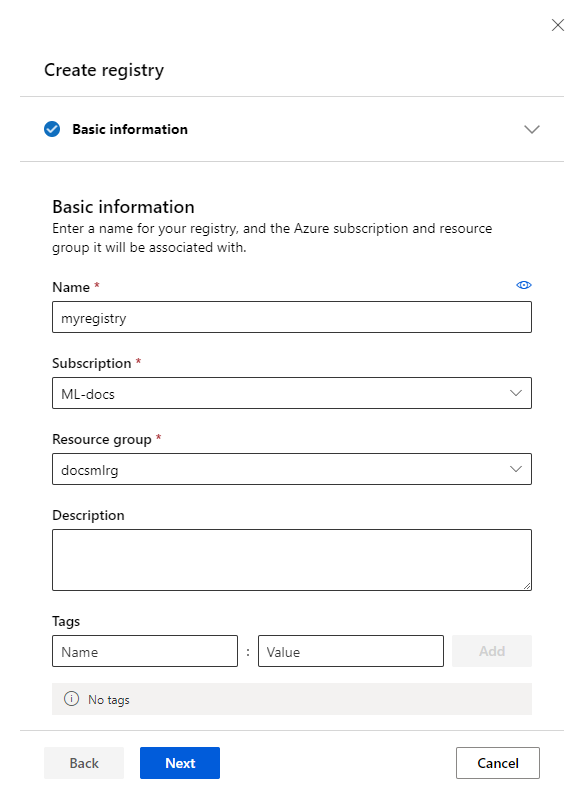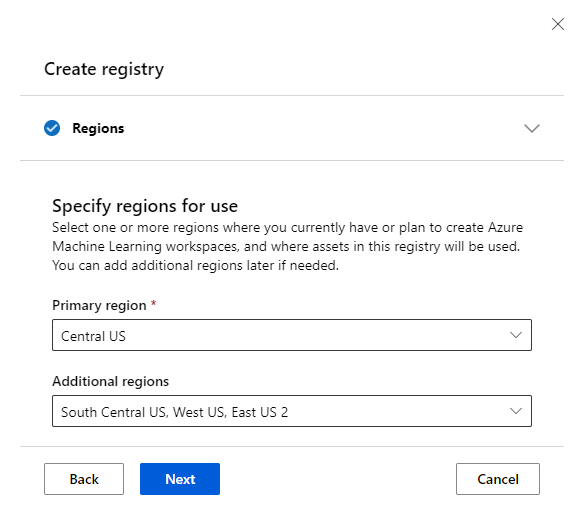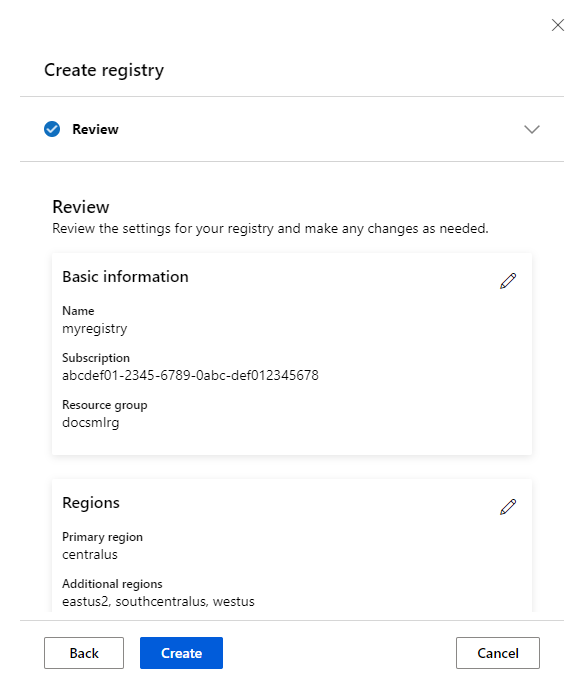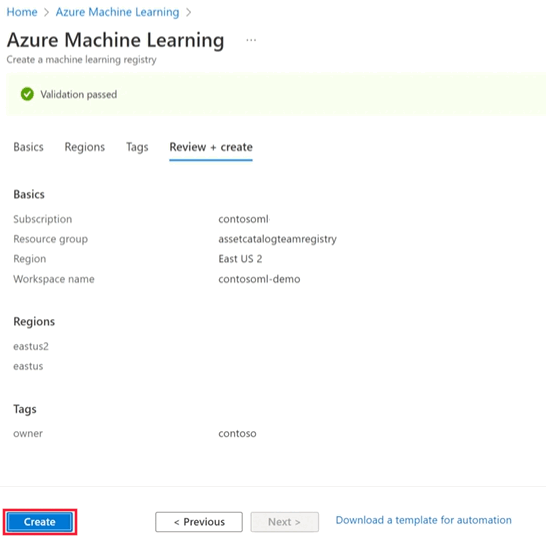Azure Machine Learning kayıt defterlerini yönetme
Azure Machine Learning varlıkları iki geniş kategoride gruplandırılabilir:
- Modeller, ortamlar, bileşenler ve veri kümeleri gibi varlıklar, çalışma alanından bağımsız olan dayanıklı varlıklardır. Örneğin, bir model herhangi bir çalışma alanına kaydedilebilir ve herhangi bir uç noktaya dağıtılabilir.
- İşlem, iş ve uç noktalargibi kaynaklar, çalışma alanına özgü geçici varlıklardır. Örneğin, çevrimiçi uç noktanın belirli bir çalışma alanında belirli bir örneğe özgü bir puanlama URI'sine sahip olması. Benzer şekilde, bir iş bilinen bir süre boyunca çalışır ve her çalıştırıldığında günlükler ve ölçümler oluşturur.
Varlıklar kendilerini merkezi bir depoda depolanmaya ve büyük olasılıkla farklı bölgelerdeki farklı çalışma alanlarında kullanılmaya ödünç verir. Kaynaklar çalışma alanına özeldir.
Azure Machine Learning kayıt defterleri, bu varlıkları farklı çalışma alanlarında oluşturmanıza ve kullanmanıza olanak tanır. Kayıt defterleri varlıklara düşük gecikme süreli erişim için çok bölgeli çoğaltmayı destekler, böylece varlıkları farklı Azure bölgelerinde bulunan çalışma alanlarında kullanabilirsiniz. Kayıt defteri oluşturmak, çoğaltmayı kolaylaştırmak için gereken Azure kaynaklarını sağlar. İlk olarak, desteklenen her bölgede Azure blob depolama hesapları. İkincisi, desteklenen her bölgede çoğaltmanın etkinleştirildiği tek bir Azure Container Registry.
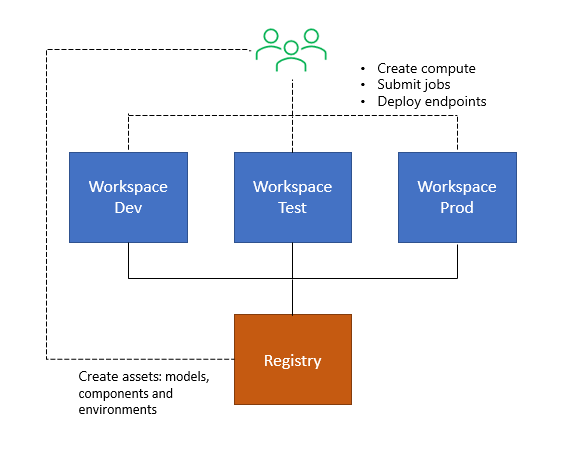
Ön koşullar
Bu makaledeki adımları takip etmeden önce aşağıdaki önkoşullara sahip olduğunuzdan emin olun:
Azure CLI ve
mlAzure CLI uzantısı. Daha fazla bilgi için bkz . CLI'yi (v2) yükleme, ayarlama ve kullanma.Önemli
Bu makaledeki CLI örneklerinde Bash (veya uyumlu) kabuğu kullandığınız varsayılır. Örneğin, bir Linux sisteminden veya Linux için Windows Alt Sistemi.
Azure Machine Learning çalışma alanı. Yoksa CLI'yı (v2) yükleme, ayarlama ve kullanma bölümünde yer alan adımları kullanarak bir tane oluşturun.
Bahşiş
CLI için uzantının ml eski bir sürümünü kullanıyorsanız, bu özellikle çalışmadan önce uzantıyı en son sürüme güncelleştirmeniz gerekebilir. En son sürümü güncelleştirmek için aşağıdaki komutu kullanın:
az extension update -n ml
Daha fazla bilgi için bkz . CLI'yi (v2) yükleme, ayarlama ve kullanma.
Kayıt defteri oluşturmaya hazırlanma
Kayıt defteri oluşturmaya devam etmeden önce aşağıdaki bilgilere dikkatle karar vermeniz gerekir:
Bir ad seçin
Bir ad seçmeden önce aşağıdaki faktörleri göz önünde bulundurun.
- Kayıt defterleri, ml varlıklarının kuruluşunuzdaki ekipler arasında tüm çalışma alanları arasında paylaşılmasını kolaylaştırmaya yöneliktir. Paylaşım kapsamını yansıtan bir ad seçin. Ad grubunuzu, bölümünüzü veya kuruluşunuzu tanımlamanıza yardımcı olmalıdır.
- Kayıt defteri adı, kuruluşunuzda (Microsoft Entra kiracısı) benzersizdir. Ekibinizin veya kuruluşunuzun adının ön ekini eklemeniz ve genel adlardan kaçınmanız önerilir.
- Kayıt defteri adları, kodda başvuruda bulunılan model, ortam ve bileşen kimliklerinde kullanıldığından oluşturulduktan sonra değiştirilemez.
- Uzunluk 2-32 karakter olabilir.
- Alfasayısal değerlere, alt çizgiye, kısa çizgiye izin verilir. Başka özel karakter yok. Boşluk yok - kayıt defteri adları kodda başvurulabilen model, ortam ve bileşen kimliklerinin bir parçasıdır.
- Ad alt çizgi veya kısa çizgi içerebilir, ancak alt çizgi veya kısa çizgiyle başlayamaz. Alfasayısal ile başlamalı.
Azure bölgelerini seçme
Kayıt defterleri, varlıkların çalışma alanları arasında paylaşılabilmesini sağlar. Bunu yapmak için, kayıt defteri içeriği birden çok Azure bölgesine çoğaltır. Kayıt defterini oluştururken bir kayıt defterinin desteklediği bölgelerin listesini tanımlamanız gerekir. Bugün çalışma alanlarınız olan ve yakın gelecekte eklemeyi planladığınız tüm bölgelerin listesini oluşturun. Bu liste, başlangıç olarak iyi bir bölge kümesidir. Kayıt defteri oluştururken birincil bölge ve ek bölgeler kümesi tanımlarsınız. Birincil bölge kayıt defteri oluşturulduktan sonra değiştirilemez, ancak ek bölgeler daha sonraki bir noktada güncelleştirilebilir.
İzinleri denetleyin
Kayıt defterini oluşturmayı planladığınız aboneliğin veya kaynak grubunun "Sahibi" veya "Katkıda Bulunanı" olduğunuzdan emin olun. Bu yerleşik rollerden birine sahip değilseniz, bu makalenin sonuna doğru izinler bölümünü gözden geçirin.
Kayıt defteri oluşturma
YAML tanımını oluşturun ve olarak adlandırın registry.yml.
Dekont
Birincil konum YAML dosyasında iki kez listelenir. Aşağıdaki örnekte, eastus önce birincil konum (location öğe) olarak ve ayrıca replication_locations listede listelenmiştir.
name: DemoRegistry1
tags:
description: Basic registry with one primary region and to additional regions
foo: bar
location: eastus
replication_locations:
- location: eastus
- location: eastus2
- location: westus
YAML dosyasının yapısı hakkında daha fazla bilgi için kayıt defteri YAML başvuru makalesine bakın.
Bahşiş
Genellikle Azure Portalı'nda 'Doğu ABD' gibi Azure bölgelerinin adlarını görüntülersiniz, ancak kayıt defteri oluşturma YAML'de boşluk ve küçük harf içermeyen bölgelerin adları gerekir. Bölge görünen adlarının YAML'de belirtilebilen bölge adıyla eşlemesini bulmak için kullanın az account list-locations -o table .
Kayıt defteri oluşturma komutunu çalıştırın.
az ml registry create --file registry.yml
Depolama hesabı türünü ve SKU'yu belirtme (isteğe bağlı)
Bahşiş
Azure Depolama Hesabı türünü ve SKU'yu belirtmek yalnızca Azure CLI'dan kullanılabilir.
Azure depolama, farklı özelliklere ve fiyatlandırmaya sahip çeşitli depolama hesabı türleri sunar. Daha fazla bilgi için Depolama hesabı türleri makalesine bakın. gereksinimlerinizi en iyi şekilde karşılayan en uygun depolama hesabı SKU'sunu belirledikten sonra uygun SKU türü için değeri bulun. YAML dosyasında, alanın değeri storage_account_type olarak seçtiğiniz SKU türünü kullanın. Bu alan listedeki her location birinin altında yer alır replication_locations .
Ardından, Azure Blob depolama hesabı mı yoksa Azure Data Lake Storage 2. Nesil mi kullanmak istediğinize karar verin. Azure Data Lake Storage 2. Nesil oluşturmak için olarak trueayarlayınstorage_account_hns. Azure Blob Depolama oluşturmak için olarak falseayarlayınstorage_account_hns. Alan storage_account_hns , listedeki her location birinin altında yer alır replication_locations .
Dekont
öğesinin hnsstorage_account_hns bölümü, Azure Data Lake Storage 2. Nesil hesaplarının hiyerarşik ad alanı özelliğini ifade eder.
Aşağıdaki örnek YAML dosyasında bu gelişmiş depolama yapılandırması gösterilmektedir:
name: DemoRegistry2
tags:
description: Registry with additional configuration for storage accounts
foo: bar
location: eastus
replication_locations:
- location: eastus
storage_config:
storage_account_hns: False
storage_account_type: Standard_LRS
- location: eastus2
storage_config:
storage_account_hns: False
storage_account_type: Standard_LRS
- location: westus
storage_config:
storage_account_hns: False
storage_account_type: Standard_LRS
Kayıt defterine kullanıcı ekleme
Kullanıcıların yalnızca kayıt defterindeki varlıkları (modeller, ortamlar ve bileşenler) kullanmasına izin vermek mi yoksa kayıt defterinde varlıkları hem kullanmak hem de oluşturmak isteyip istemediğinize karar verin. Azure rol tabanlı erişim denetimini kullanarak izinleri yönetmeyi bilmiyorsanız rol atama adımlarını gözden geçirin.
Kullanıcıların kayıt defterindeki varlıkları kullanmasına izin verme
Bir kullanıcının yalnızca varlıkları okumasına izin vermek için kullanıcıya yerleşik Okuyucu rolünü vekleyebilirsiniz. Yerleşik rolü kullanmak istemiyorsanız aşağıdaki izinlere sahip özel bir rol oluşturun
| İzin | Tanım |
|---|---|
| Microsoft.MachineLearningServices/kayıt defterleri/okuma | Kullanıcının kayıt defterlerini listelemesine ve kayıt defteri meta verilerini almasına izin verir |
| Microsoft.MachineLearningServices/registries/assets/read | Kullanıcının varlıklara göz atmasına ve çalışma alanında varlıkları kullanmasına izin verir |
Kullanıcıların kayıt defterinden varlık oluşturmasına ve kullanmasına izin verme
Kullanıcının varlıkları okumasına ve oluşturmasına veya silmesine izin vermek için yukarıdaki okuma izinlerine ek olarak aşağıdaki yazma iznini verin.
| İzin | Tanım |
|---|---|
| Microsoft.MachineLearningServices/registries/assets/write | Kayıt defterlerinde varlık oluşturma |
| Microsoft.MachineLearningServices/registries/assets/delete | Kayıt defterlerindeki varlıkları silme |
Uyarı
Yerleşik Katkıda Bulunan ve Sahip rolleri kullanıcıların kayıt defterleri oluşturmasına, güncelleştirmesine ve silmesine olanak tanır. Kullanıcının kayıt defterinden varlık oluşturmasını ve kullanmasını ancak kayıt defterlerini oluşturmasını veya güncelleştirmemesini istiyorsanız özel bir rol oluşturmanız gerekir. İzinlerden özel roller oluşturmayı öğrenmek için özel rolleri gözden geçirin.
Kullanıcıların kayıt defterleri oluşturmasına ve yönetmesine izin verme
Kullanıcıların kayıt defterleri oluşturmasına, güncelleştirmesine ve silmesine izin vermek için onlara yerleşik Katkıda Bulunan veya Sahip rolü verin. Yerleşik rolleri kullanmak istemiyorsanız, yukarıdaki kayıt defterinde varlıkları okuma, oluşturma ve silme izinlerine ek olarak aşağıdaki izinlerle özel bir rol oluşturun.
| İzin | Tanım |
|---|---|
| Microsoft.MachineLearningServices/registries/write | Kullanıcının kayıt defterleri oluşturmasına veya güncelleştirmesine izin verir |
| Microsoft.MachineLearningServices/registries/delete | Kullanıcının kayıt defterlerini silmesine izin verir |